Den här guiden visar hur du loggar in i phpMyAdmin via DirectAdmin för att hantera dina databaser.
Logga in på DirectAdmin. Är du osäker på hur, se
Klicka på "Account Manager" i menyn.
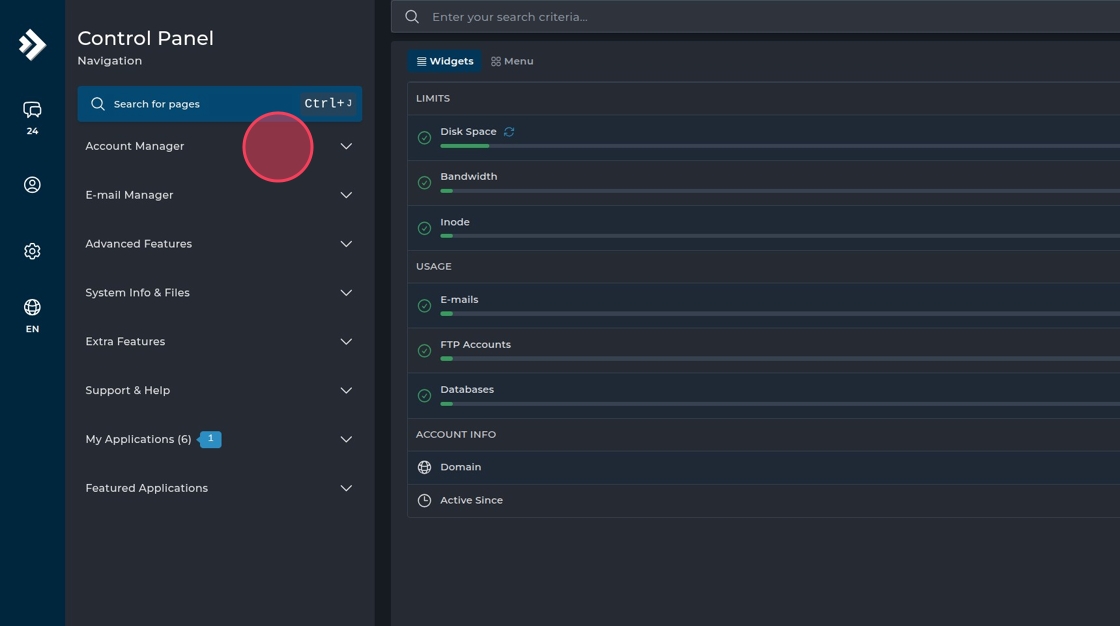
Välj "Databases" för att se dina databaser.
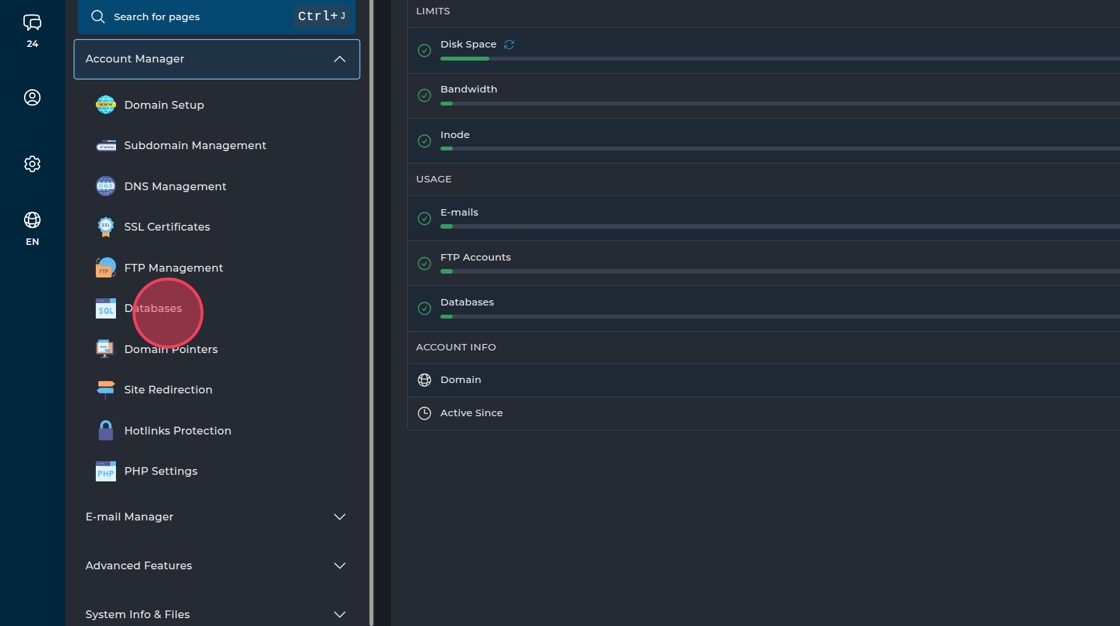
Klicka på "phpMyAdmin" för att öppna verktyget.
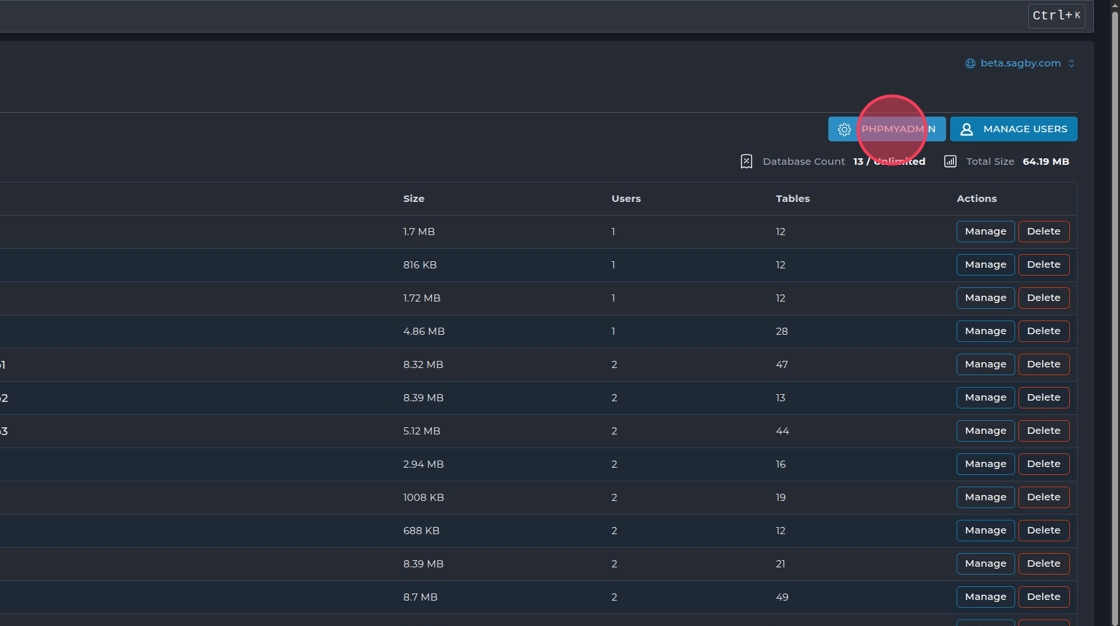
Du loggas nu automatiskt in i phpMyAdmin och kan börja administrera dina databaser.
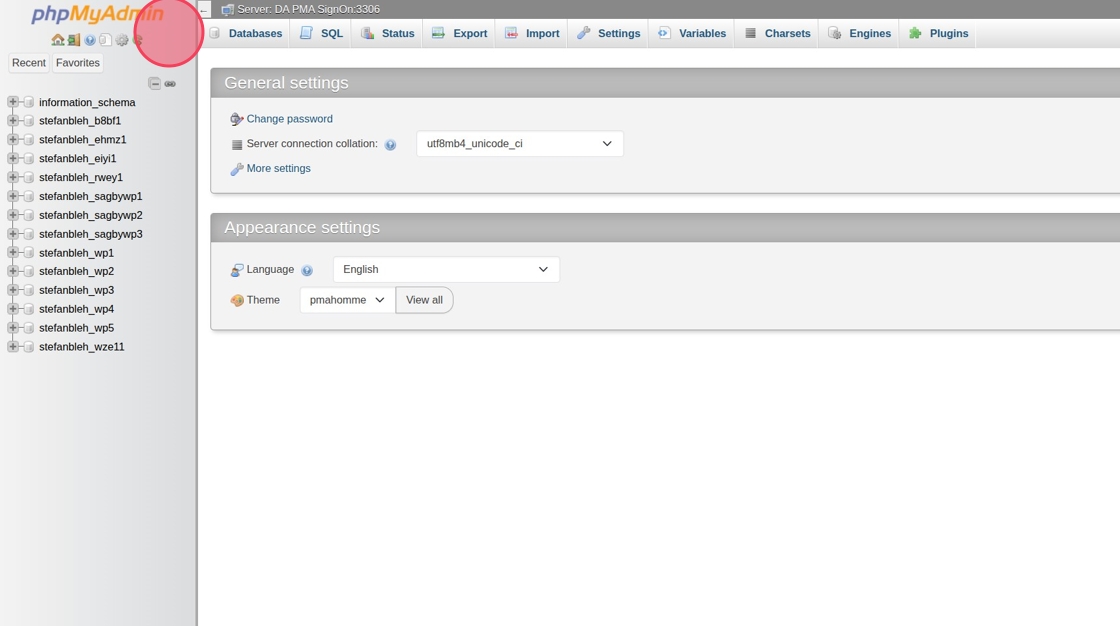
 English
English
 Swedish
Swedish
 French
French